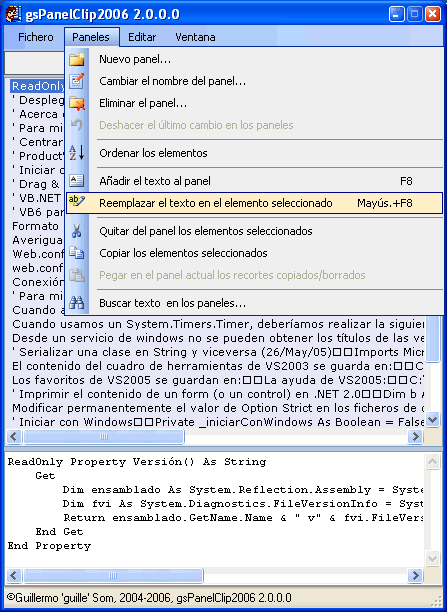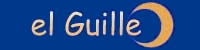Introducción:Esta es una utilidad que llevo usando desde hace bastante tiempo, de hecho hace unos años publiqué una hecha con Visual Basic 4.0, (en la sección Gratisware tienes el link para el código), aunque después la fui mejorando y actualizando a las nuevas versiones de Visual Basic y también a las de .NET. En las versión para .NET le di otro "estilo" y añadí paneles definibles, los cuales se pueden acceder por medio de menús, y como quería que esos menús tuvieran imágenes, use las clases RichMenuItem y MImages que publiqué a finales del año pasado. En esta versión para .NET Framework 2.0, que está creada con Visual Basic 2005, ya no me hacían falta esas clases, porque los nuevos controles ToolStripMenuItem permiten usar gráficos y demás monerías.
¿Cómo funciona gsPanelClip?El funcionamiento de esta utilidad es muy simple, en principio tenemos tres paneles o listas con recortes de texto que son las que utilizaba inicialmente en la versión de Visual Basic 6.0:
Personalización de los paneles o listas de recortesPero como quería tener más posibilidades de agrupar el texto según ciertos criterios, pensé que sería ideal poder añadir más paneles, así que: lo arreglé para poder crear, modificar y eliminar paneles o listas de recortes. Aunque siempre manteniendo esos tres que te he comentado antes, los cuales son "fijos" y no se pueden cambiar ni eliminar. Cada uno de esos paneles se muestran como elementos de un ListView, y cuando
cambiamos de panel se cambia automáticamente el contenido de esa lista. Los cambios que hayamos
hecho a la lista anterior se actualizan automáticamente, de esa forma no perderemos ninguno de
los nuevos elementos o los elementos que hayamos modificado o eliminado.
Añadir y modificar recortesCada vez que seleccionamos un elemento de la lista que está mostrada, el contenido se muestra en una caja de textos que hace las veces de editor. Ese elemento lo podemos copiar de forma automática al portapapeles sin necesidad de tener que seleccionar y copiar el texto de esa caja de textos. Aunque ese "automatismo" también lo podemos deshabilitar, de esa forma no sobrescribirá cualquier texto que ya tengamos copiado en el ClipBoard de Windows. Para añadir nuevos recortes de texto, escribimos en la caja de textos y pulsando la tecla F8 se añade a la lista. Si lo que queremos es reemplazar un texto existente, seleccionamos el texto de la lista, lo modificamos en la caja de textos y pulsamos Mayúsculas+F8 (Shift+F8). Estas dos acciones, así como el resto de acciones permitidas se pueden realizar también por medio del menú Paneles. También podemos eliminar los elementos que queramos, solo será necesario seleccionarlos de la lista y pulsar la tecla Suprimir. Esos elementos eliminados se copian en memoria y después se pueden volver a pegar en cualquier panel. Además de "cortar elementos", también podemos copiar elementos de un panel y volver a pegarlos en ese u otro panel.
Buscar texto en el contenido de todos los panelesOtra opción interesante es poder buscar textos en todos los paneles. El texto
se puede buscar por palabra completa, haciendo coincidir mayúsculas y minúsculas o cualquier
combinación de estas dos.
Resumiendo que es gerundioEspero que este programa te pueda ser de utilidad, yo lo uso con frecuencia, de hecho lo uso siempre, ya que me permite tener "a mano" muchos de los textos que uso con frecuencia, incluso tengo un panel para recortes de código, así me ahorro tener el Visual Studio abierto o tener que buscar en el disco cuando necesito lo que "habitualmente" utilizo. Aquí tienes una captura de la aplicación en pleno funcionamiento:
El ejecutable y la instalación con ClickOnceHe creado una instalación ClickOnce para que lo puedas instalar y estar alerta de cualquier cambio que le haga (y que publique), ya que, como te he dicho, lo uso con frecuencia y de vez en cuando le añado nuevas características o mejoro las que ya tiene. Sigue este link para ir a la página de instalación con ClickOnce. Sigue este link si quieres bajarte el ejecutable desde el sitio de downloads.
Usándolo así no tendrá actualizaciones automáticas y debes tener el .NET
Framework 2.0 instalado.
Código fuente de gsPanelClip2006Por ahora no está publicado el código fuente de esta utilidad, aunque tengo
pensado publicarlo, con idea de que lo puedas mejorar, o para que te sirva de ayuda y guía en
algunas cosas que hace.
Lo dicho, espero que te sea de utilidad. Nos vemos.
Actualizaciones
Pulsa aquí si te quieres bajar la utilidad.
|